Google Chrome på Android er en veldig dyktig nettleser, men den har alltid hatt færre funksjoner enn sin stasjonære motstykke. Mens noen av de manglende funksjonene kan klandres for systemrestriksjonene for Android-operativsystemets mobile maskinvare og maskinvare som den kjører på, burde noen av de manglende funksjonene ha vært på Chrome siden begynnelsen. En slik manglende funksjon er muligheten til å se lagrede passord på Chrome. Denne funksjonen har vært tilgjengelig på skrivebordet siden begynnelsen, men var ikke tilgjengelig på Android. Vel, med byggnummer 62 (Chrome 62) på Android, lar nettleseren deg nå se alle dine lagrede passord. Denne funksjonen er veldig praktisk, da du bare enkelt kan kopiere og lime inn de lagrede passordene dine uten å måtte huske dem. Så hvis dette er noe som betyr noe for deg, kan du se lagrede passord i Chrome på Android:
Se lagrede passord i Chrome på Android
La oss gjøre visse begrensninger klare før vi setter i gang. For det første fungerer metoden på Chrome 62, og hvis du er i en tidligere versjon, må du oppdatere appen din. Du kan også prøve det i Chrome Beta-nettleseren, hvis oppdateringen ikke er tilgjengelig for enheten din eller i din region. Du vil bare kunne se det lagrede passordet ditt bare hvis du har en slags skjermlås-sikkerhetsfunksjon på enheten. Dette gjøres for å sikre at ingen uvedkommende kan se passordene dine. Til slutt bør du være logget på med Gmail-kontoen din i Chrome-nettleseren din for at dette skal fungere. Siden vi vet alt dette, la oss komme i gang.
Merk: Jeg bruker Chrome Beta for denne opplæringen, siden Chrome 62-oppdateringen ikke er tilgjengelig for meg når jeg skriver denne artikkelen.
1. Prosessen er veldig enkel, start først Chrome-nettleseren og deretter trykk på 3-prikk-knappemenyen øverst til høyre. Trykk nå på "Innstillinger".
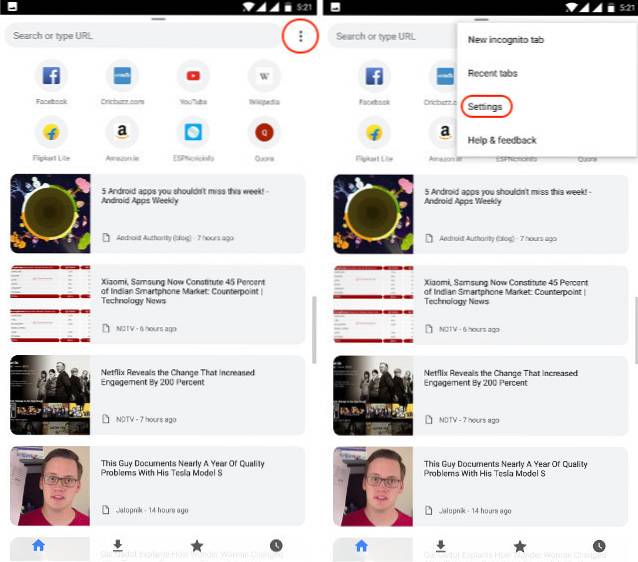
2. Her, trykk på alternativet "Lagre passord". Nå kan du se alle lagrede kontoer og passord i nettleseren din knyttet til kontoen din. Trykk på kontoen du vil se passordet til.
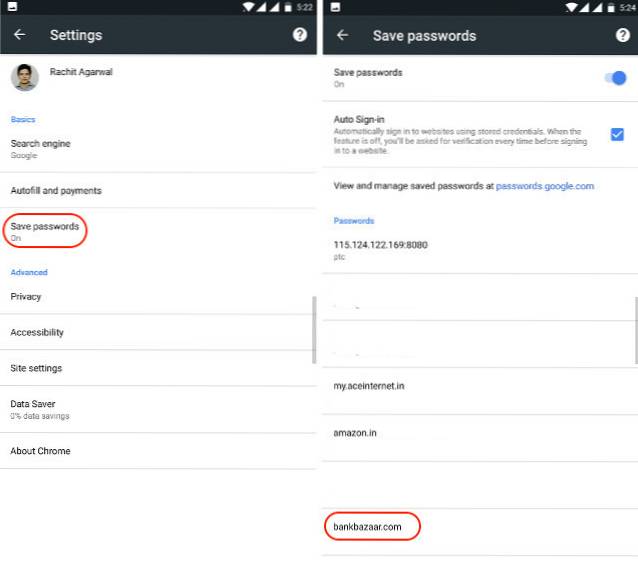 3. Her, du kan se nettstedets navn, brukernavn og passord. Passordet er imidlertid skjult akkurat nå. Hvis du vil se passordet ditt, trykk på øyeknappen og autentiser deretter med passordet ditt. Hvis du ikke vil se passordet og bare kopiere det, trykker du på kopieringsknappen i stedet for øyeknappen. Du må imidlertid godkjenne det i begge tilfeller. Siden min er låst med et fingeravtrykk, vil jeg autentisere det ved hjelp av det.
3. Her, du kan se nettstedets navn, brukernavn og passord. Passordet er imidlertid skjult akkurat nå. Hvis du vil se passordet ditt, trykk på øyeknappen og autentiser deretter med passordet ditt. Hvis du ikke vil se passordet og bare kopiere det, trykker du på kopieringsknappen i stedet for øyeknappen. Du må imidlertid godkjenne det i begge tilfeller. Siden min er låst med et fingeravtrykk, vil jeg autentisere det ved hjelp av det.
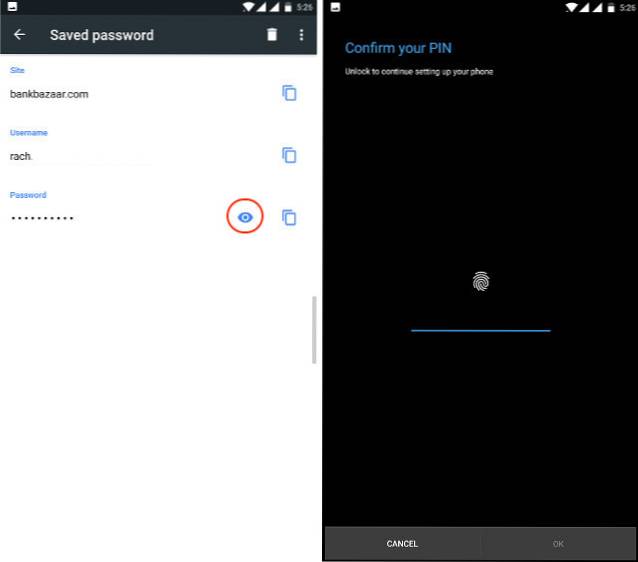 Så snart du autentiserer det, vil du kunne se lagringspassordet ditt. Av åpenbare grunner skal jeg ikke vise deg den skjermen, men du kan prøve det selv. På samme måte kan du kopiere eller se alle passordene som er lagret i Chrome-nettleseren din.
Så snart du autentiserer det, vil du kunne se lagringspassordet ditt. Av åpenbare grunner skal jeg ikke vise deg den skjermen, men du kan prøve det selv. På samme måte kan du kopiere eller se alle passordene som er lagret i Chrome-nettleseren din.
SE OGSÅ: Hvordan flytte Chrome-adresselinjen til bunnen på Android
Se det lagrede passordet ditt i Google Chrome
Som du så, er det ganske enkelt å se det lagrede passordet ditt i Chrome på Android. Denne funksjonen er veldig nyttig hvis du bruker Chrome som din primære passordadministrasjonstjeneste. Skjønt, hvis du vil ha mer sikkerhet, må jeg foreslå at du bruker en dedikert passordbehandling for det. Du kan klikke her for å lære om de beste passordbehandlerne som er tilgjengelige i dag. Når det er sagt, gi oss beskjed om tankene dine om temaet å bruke Chrome som passordbehandling ved å slippe dem ned i kommentarfeltet nedenfor.
 Gadgetshowto
Gadgetshowto


